Et bærbart dokumentformat (PDF) er det fagfolk bruker over hele verden. Dette formatet bevarer originalformatet til et dokument når det deles med andre. Selv om en PDF er viktig for å effektivisere forretningsprosesser og kommunikasjon, kan den være svært vanskelig å redigere.
Innhold
- Bruker Adobe Acrobat
- Alternative apper
- Konvertering av PDF-filen
Hvis du har problemer redigere en PDF, vil denne veiledningen lede deg gjennom flere forskjellige metoder du kan bruke for enklere redigering. Hvis du heller ikke vil lære hvordan du bruker en helt ny applikasjon, viser vi deg hvordan du konverterer PDF-filen til et filformat du er mer kjent med.
Anbefalte videoer
Bruker Adobe Acrobat
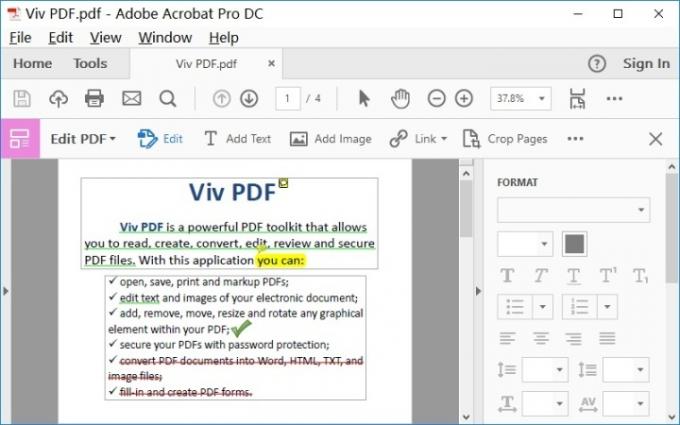
PDF-formatet ble laget av Adobe, så det er fornuftig å gå til Adobe Acrobat-apper når du redigerer PDF-filer. For å bruke denne metoden trenger du tilgang til Adobe Document Cloud (DC). Hvis bedriften/budsjettet ditt allerede betaler for et Adobe-abonnement, er dette ikke noe problem – bare gå inn i Acrobat og følg trinnene. Hvis du har et engangs PDF-prosjekt som du virkelig trenger å redigere, kan du
kan starte en gratis prøveversjon av Adobe DC og få midlertidig tilgang til verktøyene du trenger uten å investere i langsiktige kostnader.Trinn 1: I Adobe Acrobat åpner du PDF-filen du vil redigere. Innholdet skal vises i Acrobat-vinduet.
Steg 2: Se etter Rediger PDF verktøy, som bør være et alternativ i verktøyvalg på høyre side. Velg den for å gå til en interaktiv modus som lar deg velge PDF-innhold.
Trinn 3: Gjør endringene dine. Du kan redigere tekst, kommentere dokumentet, endre størrelsen på de fleste elementer (bruk Objekter verktøy her), og mye mer.
Det er også verdt å merke seg at Adobe har mobilappversjoner av denne programvaren hvis du trenger å jobbe mens du er på farten. Appen er også et av de beste alternativene hvis du trenger det for å skrive ut en PDF.
Merk: Hvis du ikke har noe imot å betale for muligheten til å redigere PDF-er regelmessig, har du to alternativer: Acrobat Standard DC, som kun er for Windows, må du betale $13 per måned med en årlig forpliktelse. Eller du kan betale $15 per måned (også med en årlig forpliktelse) for Acrobat Pro DC, som er for både Windows og Mac. Det er også en gratis PDF-leser versjon av programvaren med langt, langt færre muligheter, men det er nyttig hvis du er mer interessert i å bare se og signere PDF-innhold enn å redigere det.
Alternative apper
Tredjepartsapper gir en rekke raske PDF-redigeringsalternativer som et alternativ til Adobe Acrobat. De er vanligvis gratis og er tilgjengelige for bruk eller nedlasting med en rask tur til nettleseren din.
Selv om disse verktøyene er mer begrenset enn Adobes tilbud, er de en ideell løsning for enklere redigeringer eller redigeringer borte fra annen, mer pålitelig programvare.
PDFsam
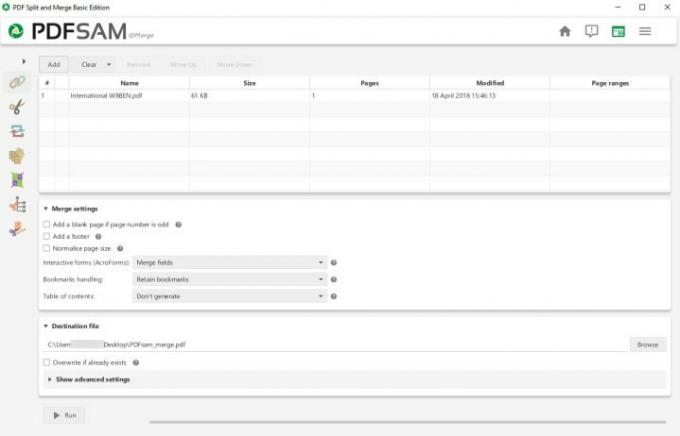
Hvis målet ditt er å flytte rundt på PDF-sider for å danne mer komplekse dokumenter, da PDFsam er alt du trenger. Det er et uttrekksverktøy som du kan bruke til å trekke ut og bytte rundt alle PDF-sider i en fil eller mellom ulike PDF-filer for å bygge dokumentet du trenger. Du kan dele PDF-filer via bokmerke, størrelse eller tilpasset sidegrense, og rotere sider etter behov.
PDFsams layout er enkelt og lett å forstå for nybegynnere. Den handler imidlertid utelukkende om å flytte innhold rundt i PDF-ene dine, noe som er nyttig når du publiserer større dokumenter og raskt oppretter utgående PDF-meldinger. Det er imidlertid ikke mye bra hvis du vil dykke dypt ned og endre farger, fikse oppløsning, adressere stavefeil og så videre. Det er en forbedret versjon av programvaren som legger til flere redigeringsfunksjoner via et årlig betalt abonnement på sine premium PDF-tjenester, men dette alternativet er mer komplekst og vil ta lengre tid for nykommere å lære. Hvis du bare er interessert i å slå sammen mange PDF-filer, sjekk ut den beste programvaren for sammenslåing.
PDF Xchange
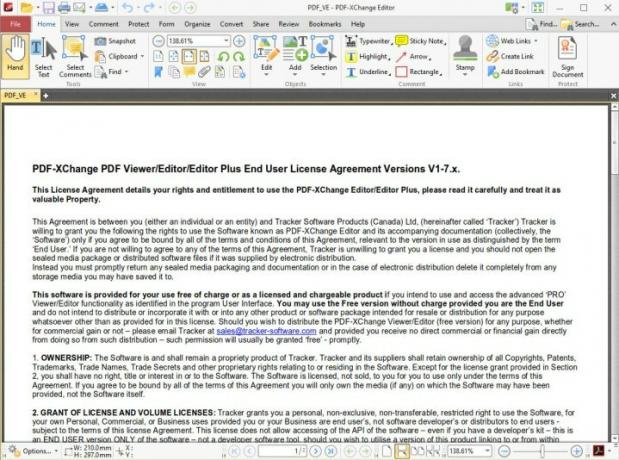
Denne gratis nedlastingen følger med PDF-Xchange Editor, som gir en lang liste over ting du kan gjøre med PDF-sider - på noen måter enda mer komplett enn Adobe Acrobat. I gratisversjonen kan du gjøre ting som å legge til merknader, legge til lydkommentarer, flytte bokmerker, legge til eller redigere hyperkoblinger og mer. Den betalte versjonen inkluderer funksjoner som sletting og flytting av sider, konvertering av 15 bildeformater til PDF og innsetting eller import av sider fra andre PDF-filer.
Med andre ord kan du sannsynligvis finne det rette verktøyet for å gjøre akkurat det du vil med en PDF-fil. Ulempen er at det kan ta litt tid å lære og finne nøyaktig det du trenger, spesielt når du først bruker programvaren. Det er også verdt å merke seg at den gratis nedlastingsversjonen vil legge til et vannmerke til alle PDF-sider du redigerer ved hjelp av programvaren.
Sejda online PDF-editor
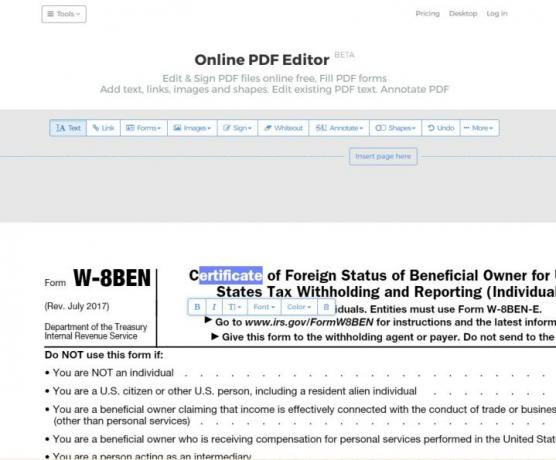
Hvis du ikke har lyst til å laste ned noen spesiell programvare for å redigere en PDF, nettredaktører som Sejda er perfekte. Den tillater redigering av eksisterende tekst i en PDF-fil, digital signering, hvitting, legge til bilder og former og kommentere tekst.
Det er noen begrensninger for tjenesten, for eksempel maksimalt 200 sider for redigerbare PDF-filer, og den vil ikke håndtere PDF-filer som er større enn 50 MB. Hvis du imidlertid vil ha ekstra funksjonalitet, er det tilgjengelige abonnementspakker som åpner opp ubegrensede sider og øker PDF-filstørrelsen, samt gir tilgang til skrivebordsapplikasjonen.
Konvertering av PDF-filen
Det siste alternativet er tilgjengelig hvis du ikke er komfortabel med PDF-er eller hvis du trenger å gjøre mye detaljert arbeid uten å lære nye apper. Konverter PDF-filen til et annet format og arbeid med den i programvare som er mer komfortabel eller mer tilpasset dine behov. Den mest grunnleggende måten å gjøre dette på er i tekstbehandlingsprogrammet du allerede bruker, enten det er Microsoft Word eller Google Docs. Selv om det kan få jobben gjort, er problemet at PDF-konvertering kan bli truffet, spesielt i disse grunnleggende tekstbehandlingsapplikasjonene. Ting som markeringer, fonter og formatering kan alle være forskjellige.
Vi foreslår at du starter med en dedikert PDF-konverterer som Able2Extract Professional 16, som lar deg for å konvertere PDF-filer til Word, PowerPoint, AutoCAD og til og med Excel-formaterblant andre valg. Det lar deg også konvertere tilbake til PDF når du er ferdig - en noe sikrere prosess enn det første konverteringstrinnet.

Hvis du planlegger å konvertere PDF-er uansett hva, kan du også holde deg til Adobe Acrobat. Adobe lar deg konvertere PDF-filer til Word, Excel eller PowerPoint i Acrobat. Hvis mulig, vil vi anbefale dette fremfor andre metoder fordi Adobes formatkonvertering har en tendens til å være mer nøyaktig enn de fleste.
Redaktørenes anbefalinger
- Hvor mye RAM trenger du?
- Premiere Pro har en ny banebrytende funksjon for å øke hastigheten på redigeringen
- De vanligste Chromebook-problemene og hvordan du løser dem
- Hvordan fikse lydproblemer i macOS
- Hva er ray tracing, og hvordan vil det endre spill?




